Feliratszerkesztők szöveg hozzáadásához/szinkronizálásához: Válasszon a 15 szoftver közül!
Bár a feliratok kiváló módja annak, hogy javítsa a tartalom láthatóságát, senki sem akar sok időt tölteni az átírással. Annak elkerülése érdekében, hogy órákat pazaroljon a feliratok írására, a megfelelő feliratszerkesztőt szem előtt tartva jó stratégia, amely gyorsan megváltoztatja az általános tartalmat. Legyen szó fordítóról vagy tartalomkészítőről, aki úgy gondolja, hogy közönsége nehezen tudja követni a párbeszédet, az itt található 15 feliratszerkesztő az Ön számára készült, hogy hatékonyan hozzáadja és szinkronizálja a feliratokat! Anélkül, hogy sokat mondana, görgessen le most!
| Feliratszerkesztő | Platformok | Támogatott formátumok | Szinkronizálás funkció | Ingyenes/fizetős verzió |
| AnyRec Video Converter | Windows és Mac | SRT, STL, egyszerű szöveg, MPEG-4 stb. | √ | Ingyenes A fizetős verzió $22.95-től indul |
| POP feliratszerkesztő | Windows | SRT, LRC, MPEG-4, WebVTT stb. | × | $24.95-től kezdődik |
| Adobe Express | Web alapú | SRT, MCC, LRC, egyszerű szöveg stb. | √ | Ingyenes A fizetett verzió havi $9.99-től indul |
| Feliratműhely | Windows | SRT, SUB, SSA, egyszerű szöveg stb. | √ | Ingyenes |
| Nyissa meg a Feliratszerkesztőt | Windows | SRT, SSA, TTML, SBV stb. | √ | Ingyenes |
| Jubler | Windows, Mac és Linux | SRT, SUB, ASS, PSB stb. | √ | Ingyenes |
| Felirat szerkesztése | Windows | SRT, ITT, DFXP, SubRip stb. | √ | Ingyenes |
| Nova AI | Web alapú | SRT, VTT és TXT. | √ | Ingyenes A fizetős verzió havi $14.41-től indul. |
| AegiSub | Windows és Mac | SSA és ASS | √ | Ingyenes |
| Aura videószerkesztő | Windows | SRT, TXT, egyszerű szöveg, MPEG-4 stb. | √ | $9.95-től kezdődik |
| Movavi videószerkesztő | Windows és Mac | SRT, TXT, SUB, ASS stb. | √ | Ingyenes próbaverzió $54.95-től kezdődik |
| Subly | Web alapú | SRT, TXT, videó vagy audio fájlformátum | √ | Ingyenes próbaverzió A fizetett verzió havi $16-tól indul. |
| Boldog Írnok | Web alapú | SRT, TXT és WebVTT | × | Ingyenes próbaverzió A fizetett verzió havi $10-től indul |
| Fordulat | Windows | SRT, ASS, SSA, SUB stb. | √ | $5 percenként indul |
| SubMagic | Web alapú | SRT, VTT, SBV, SSA stb. | √ | Ingyenes A fizetős verzió $16.00-tól indul |
A 15 legnépszerűbb feliratszerkesztő Windows/Mac/Online rendszeren
Most, hogy rövid ismeretekkel rendelkezik arról, hogy mely programok szerepelnek az ingyenes feliratszerkesztők listáján, beszéljünk mindegyikről részletesebben. Tekintse meg a 15 legnépszerűbb feliratkészítő programot még ma!
1. AnyRec Video Converter (Windows/Mac)
A feliratszerkesztő mellett AnyRec Video Converter jobban működik a videók konvertálásához, szerkesztéséhez stb. Beépített szerkesztővel rendelkezik, ahol egyszerűen hozzáadhatja a feliratfájlt a videóhoz, és további szerkesztéseket végezhet, például módosíthatja a betűtípust, az átlátszatlanságot, a körvonalat, a színt és a pozíciót. Ezenkívül támogatott késleltetési effektusok hozzáadása a párbeszéddel való szinkronizáláshoz. Amellett, hogy feliratszerkesztőként dolgozol, biztosan élvezni fogod az effektusokat és szűrőket, ahol kiválaszthatod, hogy melyiket alkalmazod a videódra, és kiemelheted. Szabadon használhatja feliratok hozzáadása a videókhoz.
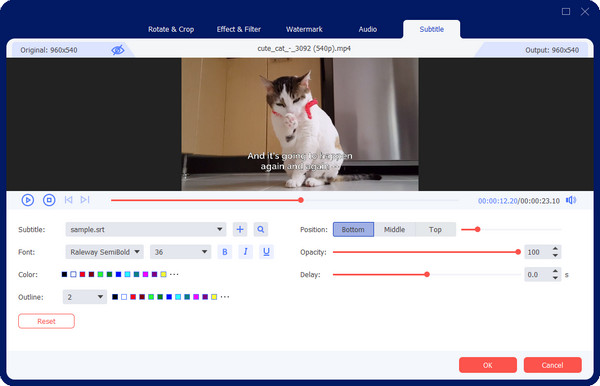

Képes hatékonyan hozzáadni SRT/STL/Sima feliratokat számos állítható opcióval.
Szabadon állíthatja be a feliratok színét, méretét, helyzetét, időtartamát és késleltetését.
Adjon hozzá effektusokat, szűrőket, témákat és háttérhangot a videóhoz felirattal.
Exportálja videóját a kívánt formátumba, például MP4, MOV, AVI, M4V stb.
100% Biztonságos
100% Biztonságos
2. POP feliratszerkesztő
Ez a feliratszerkesztő elsősorban kiválasztott videofájlokon működik, például WMV, AVI, MP4 vagy QT. Nagyszerű tudni, hogy a POP Feliratszerkesztő a feliratok betűtípusát, méretét, színét és helyzetét is képes kezelni. Ezenkívül feliratokat is hozzáadhat a videó valós idejű előnézetének megtekintése közben, így elkerülheti, hogy időnként időnként ellenőrizze a munkáját.
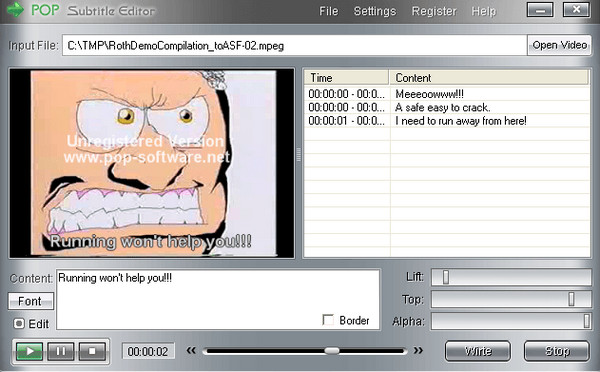
- Profik
- Szerkessze a feliratok kezdési és befejezési idejét.
- Egyszerű felhasználói felületet kínál.
- Hátrányok
- A kezdési és befejezési időpontok elfogadása után nem módosíthatók.
3. Adobe Express
Az Adobe Express segítségével webalapú szolgáltatás érhető el. Amellett, hogy SRT fájlszerkesztő, támogatja az olyan formátumokat, mint az MCC, SCC, Teletext és így tovább. Szolgáltatásának használatával könnyedén szerkesztheti TikTok-videóit és más platformokat. A feliratok szinkronizálása a hangdialógusokkal is elérhető.
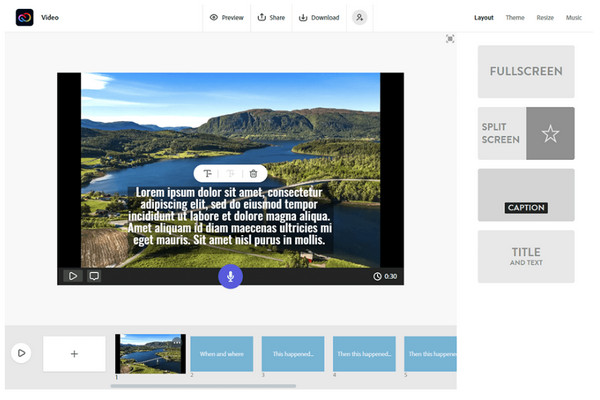
- Profik
- Integrálva az Adobe termékekkel.
- Kínáljon alapvető videójavító eszközöket.
- Egy csomó betűtípus és stílus jelenik meg.
- Hátrányok
- Igényelnek drága hardverkövetelményeket.
4. Feliratműhely
Egy másik SRT-szerkesztő, amely barátságos felhasználói felületet biztosít, és több mint 60 feliratformátummal működik, a Feliratműhely. Lehetővé teszi az időtartamok gyors beállítását, a sorok beállítását, a helyesírás-ellenőrzést stb. Ezenkívül az időzítés és a szöveg testreszabható, így a legkényelmesebb munkafolyamatban végezhet
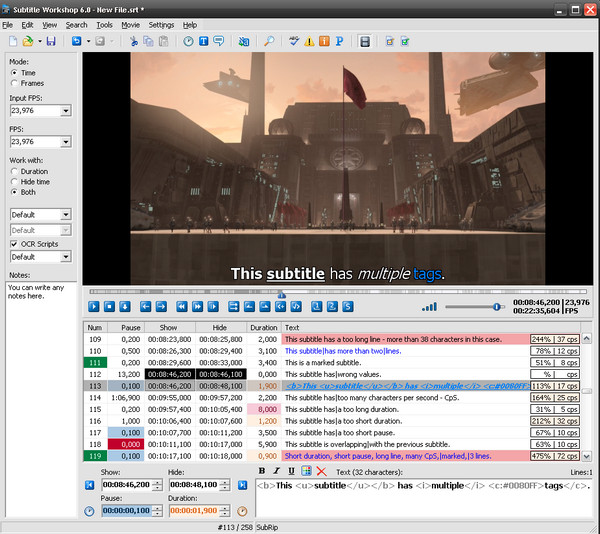
- Profik
- Többnyelvű támogatással rendelkezik.
- Támogatja a szöveges hibák automatikus vagy kézi javítását.
- Állítható gyorsbillentyűkkel szállítjuk.
- Hátrányok
- Kezdőknek kissé bonyolult az eszközei miatt.
5. Nyissa meg a Feliratszerkesztőt
Ha nyílt forráskódú SRT feliratszerkesztőre vágyik, az Open Subtitle Editor megnyitotta kapuit előtte. Bár működése a Windows Media Playertől függ, ez a szerkesztő teljes szabadságot biztosít a feliratszerkesztési projektek végrehajtásában, valamint a meglévő feliratok hozzáadására, eltávolítására, újraszinkronizálására és szerkesztésére. Kezdettől fogva feliratfájlok létrehozására is használható.
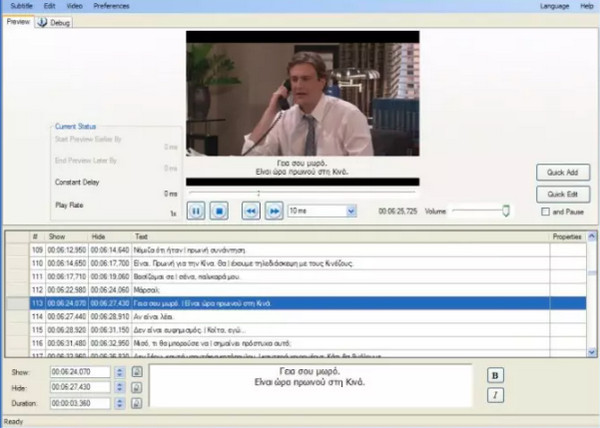
- Profik
- Intuitív felhasználói felülettel rendelkezik.
- Filmfeliratok javítása és szinkronizálása.
- Hátrányok
- Szerkesztési funkciók hiánya.
- Ne frissíts rendszeresen.
6. Jubler
A Jubler a leghíresebb feliratformátumokat fedi le, mint például a TXT, SRT, SSA, ASS stb. Szerkesztési funkciókat is tartalmaz, amelyeket szabadon alkalmazhat a szövegekre. Ez a Windows/Mac feliratszerkesztő fordítási móddal is rendelkezik, amely lehetővé teszi a feliratok sok különböző nyelvre történő lefordítását, beleértve a spanyolt, franciát, portugált stb. Mac felhasználók számára ezt is megteheti. feliratokat adhat hozzá az iMovie-hoz.
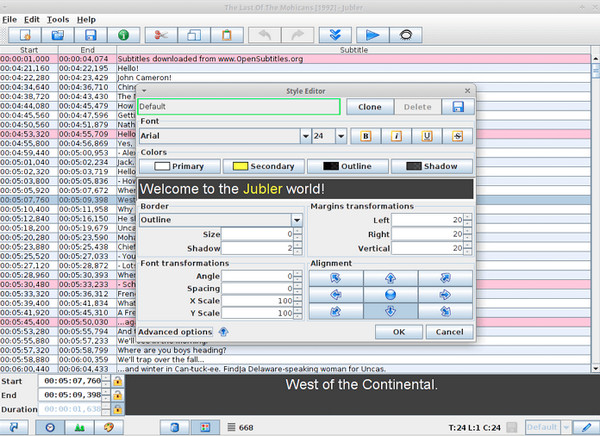
- Profik
- Támogatja az összes feliratformátumot.
- Lejátszás módban tud szövegeket hozzáadni és szerkeszteni.
- Automatikus frissítés.
- Hátrányok
- A feliratok megtekintéséhez kérje harmadik féltől származó MPlayert.
7. Felirat szerkesztése
Amellett, hogy lehetővé teszi a különböző feliratformátumok létrehozását és szerkesztését, a Feliratszerkesztés szinkronizálási lehetőségekkel is rendelkezik, amelyek lehetővé teszik a szöveg szinkronizálását az audio párbeszédekkel. Ezen kívül képes a feliratformátumok konvertálására, a feliratok kimásolására a lemezekről, az automatikus fordításokra stb. Ez is a lehetőségek között szerepel, ha olyan nyílt forráskódú feliratszerkesztőt keres, amely magabiztosan segíti munkáját.
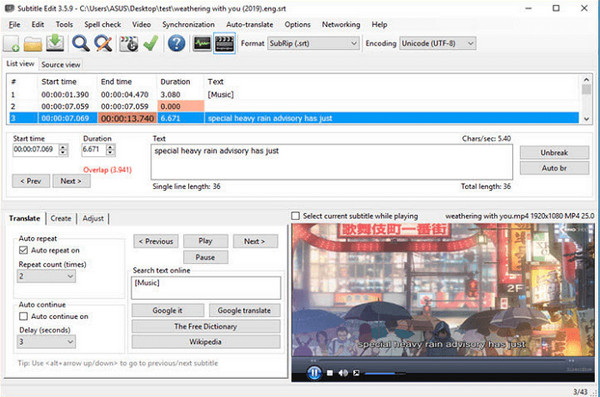
- Profik
- Képes fájlok egyesítésére és felosztására.
- 250 feliratfájl formátumot fed le
- Adja meg az audiovizualizáló vezérlését.
- Hátrányok
- Nem lehet feliratot elhelyezni a kívánt helyre.
- Nem kompatibilis egyes médialejátszókkal.
8. Nova AI
Az automatikus feliratszerkesztőként működő Nova AI két lehetőséget kínál a feliratok hozzáadására. Az egyik az, hogy kódolhatod a feliratokat, és elhelyezheted őket a videódban, a másik pedig egy feliratfájl letöltését, majd hozzáadását jelenti. Ezenkívül az AI-t használja feliratok és átírások végrehajtására, a feliratok nyelvének és stílusának megváltoztatásán.
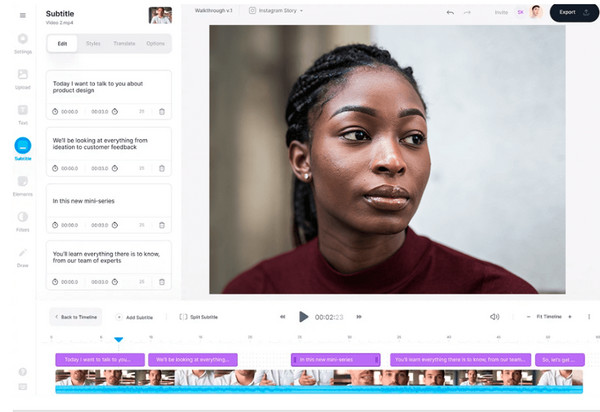
- Profik
- Web alapú feliratgeneráló eszköz.
- Automatikus fordítás és átírás.
- Több mint 50 nyelvet fed le.
- Hátrányok
- Hiányoznak a fejlett szerkesztési funkciók.
- A pro előfizetés egy kicsit drága.
9. AegiSub
Fontolja meg az AegiSub-ot, ha olyan feliratszerkesztőre van szüksége, amely bárhol el tudja helyezni a szöveget, ahol csak akarja. Használatával élvezheti a feliratok létrehozását sorok hozzáadásával és az egyes időtartamok beállításával. Ehhez hozzáfűzni, hogy támogatja a feliratok szinkronizálását, a helyesírás-ellenőrzést, a fordítást és a betűtípus formázását, valamint a feliratsorok elforgatását, vágását, méretezését és még sok más funkciót.

- Profik
- Lehetővé teszi a feliratok szerkesztésének előnézetét valós időben.
- Biztonsági mentés és automatikus mentés lehetőség felajánlása.
- Mutassa be az audio hullámformát.
- Hátrányok
- Az SRT, a leggyakrabban használt feliratformátum nem támogatott.
- Ne adjon helyet automatikusan a feliratoknak.
10. Aura Video Editor
Az Aura Video Editor az egyik legjobb választás a Windows-felhasználók számára, és több, mint egy feliratszerkesztő. Tele van videószerkesztési funkciókkal, mint például a vágás, a videók elrendezése, a diavetítések létrehozása, a háttérzene hozzáadása stb. A program különféle effektusokat mutat be, amelyek testreszabják a feliratokat, például színeket, betűtípusokat, pozíciókat stb.

- Profik
- Könnyű, de tele van erőteljes funkciókkal.
- Valós idejű előnézet jelenik meg minden változás megtekintéséhez.
- Képes a feliratsávok szétválasztására.
- Hátrányok
- Csak a leggyakrabban használt formátumokat támogatja az exportálás során.
11. Movavi
Az említett videószerkesztőhöz hasonlóan a Movavi is a szöveges feliratozási funkciók széles skálájával rendelkezik, vagyis tekintheti feliratkészítőnek és szerkesztőnek. Ezeken kívül a Movavi minden eszközzel rendelkezik a videókészítési igények kielégítésére. Lehetővé teszi feliratok beillesztését a videóba, és személyre szabhatja annak színét, betűtípusát, elhelyezését és egyebeket.
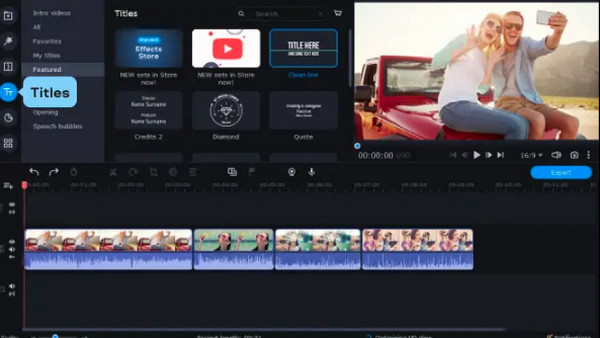
- Profik
- Könnyen kezelhető és mindenkinek jó.
- Egyszerű elhelyezés a feliratokhoz.
- Széles fájlformátum-támogatással rendelkezik.
- Hátrányok
- Csak a népszerű feliratformátumokat fedje le.
- Hét nap ingyenes próbaidőszak, korlátozott funkciókkal.
12. Subli
A Subly egy ígéretes SRT szerkesztő, amely gyors videofeliratozáshoz. Barátságos felülettel is rendelkezik, és több mint 70 nyelvet fed le. Mi több? Amellett, hogy támogatja mind a videók, mind az audiofájlok automatikus átírását, lenyűgöző, 98 százalékos beszédfelismerési pontossággal rendelkezik.
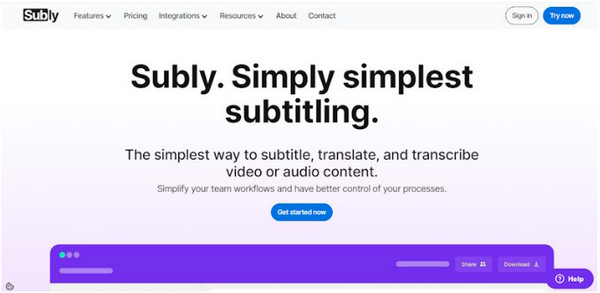
- Profik
- Számos szövegszerkesztő és -formázó eszközt biztosít.
- Rugalmas a feliratozási mód kiválasztásában.
- Hátrányok
- Időbe telhet, amíg elsajátítja az eszközeit.
- Általában nem működik jól hosszabb tartalom esetén.
13. Boldog írástudó
Egy népszerű webalapú feliratszerkesztő, a Happy Scribe célja, hogy egyszerű folyamatot biztosítson a feliratok létrehozásához és szerkesztéséhez. A teljes körű funkciók széles skáláját tartalmazza, amelyek az egész eljárást értékes élménnyé teszik. A fájl feltöltése után a beszédfelismeréssel működik, átírást generál, és folytatja a feliratok és feliratok szerkesztését.
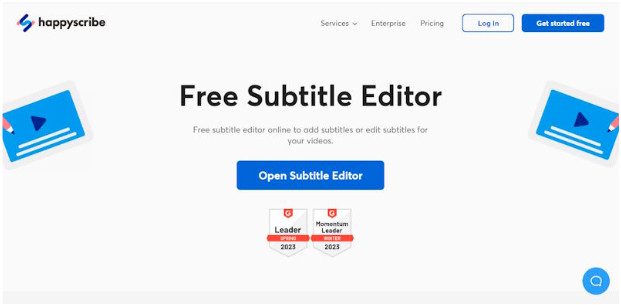
- Profik
- Hagyja, hogy a csapatok egyszerre dolgozzanak projekteken.
- Több nyelvet is lefed, minden felhasználó számára tökéletes.
- A feliratok egyszerű módosítása és testreszabása az Ön igényei szerint.
- Hátrányok
- Sok hiányzik a videószerkesztő funkciókból.
14. Rev
Szerezze be a Rev-t feliratszerkesztőként, ha valami pontos feliratozási és feliratozási szolgáltatást szeretne, amellyel értékes időt takaríthat meg. Több mint 15 nyelven működik, és 99 százalékos pontosságot kínál a felhasználóknak. A Rev a legjobb a feliratozás kiszervezésére, és támogatást szeretne az emberi és az AI technológia között.
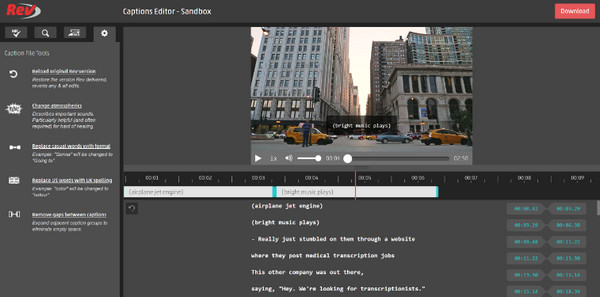
- Profik
- Nagy pontossági arányt kínál angol és más nyelvek számára.
- Ingyenesen használható hang-szöveg átíráshoz.
- Hátrányok
- Szánjon időt a végső kimenet elkészítésére.
- Az utólagos feliratozás korlátozva lehet.
15. SubMagic
Másrészt a SubMagic kreatív módot kínál a feliratok hozzáadására, mivel lehetővé teszi érzelmek hozzáadását emojikon keresztül, és a pontok kiemelését kiemelt szavakkal. Ez az SRT fájlszerkesztő hatékonyan használja fejlett algoritmusát; több mint 20 nyelven ír át hangot szöveggé. Ezen kívül a programon belül szerkesztheti, szinkronizálhatja és módosíthatja a képkockasebességet.
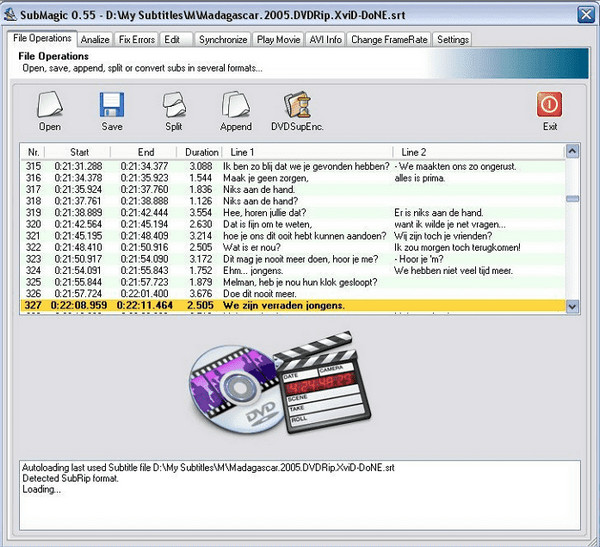
- Profik
- Tartson több mint 20 nyelvet a fordításhoz.
- Tökéletes rövid videótartalomhoz.
- Könnyen megkeresheti és cserélheti a feliratokat.
- Hátrányok
- A javítóeszköz kezelése kihívást jelent.
FAQs
-
Mi az SRT fájlformátum?
Az SRT fájl, a SubRip Subtitle fájl parancsikonja, a videótartalom legismertebb fájlformátuma. Sorban tartalmazza a feliratok szövegét, kezdési és befejezési időpontokkal, ezért gyakran az említett feliratszerkesztők által támogatott formátumban olvassa el.
-
Melyik a legjobb feliratformátum a feliratok készítéséhez?
Leginkább az SRT vagy VTT fájlformátumok a legjobb választás a feliratok készítésekor. Mindkettőnek van némi eltérése, ezért érdemes ezt is megnézni, mielőtt döntene.
-
Tudna adni egy SRT fájlszerkesztőt Mac-hez?
Igen. Az egyik tárgyalt feliratszerkesztő, az Aegisub jól működik a Mac felhasználók számára a feliratok szerkesztésében és hozzáadásakor. A létrehozási és szinkronizálási funkciók széles skáláját kínálja, így kiváló feliratszerkesztő.
-
Működhet a VLC Media Player feliratszerkesztőként?
Bár azt mondják, hogy minden médiafájl formátum lejátszója, képes egyszerűen feliratokat hozzáadni a videókhoz és filmekhez.
-
Milyen online eszközökkel szerkeszthetem a feliratokat?
Az itt említetteken kívül, mint például a Subly, SubMagic, HappyScribe stb., megbízhat a Kapwingben, a VEED.IO-ban és a Clideoban is, hogy dolgozhassanak a feliratokon.
Következtetés
Sikeresen találkoztál a 15 legjobb feliratszerkesztővel. Remélhetőleg úgy döntött, hogy azt választja, amelyik megfelel az Ön preferenciáinak a feliratok szerkesztésében. Akár leszámoltál, akár nem, meg kell ismerned AnyRec Video Converter több. Több, mint egy feliratszerkesztő és egy konvertáló; ez lehet a tömörítő, az erősítő, a szerkesztő és még sok más! Az biztos, hogy nem szeretne lemaradni a többi funkciójáról. Szóval mindenképpen próbáld ki magad.
100% Biztonságos
100% Biztonságos
